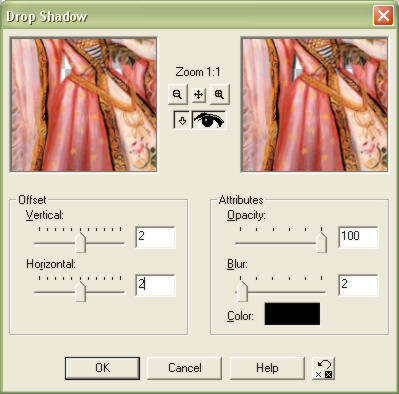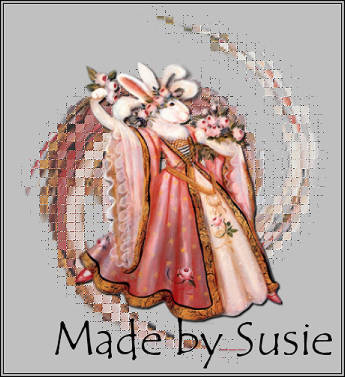|
1.Öppna en ny bild som är 600 x 600 pixlar med transparent bakgrund 2. Öppna ett nytt lager - Layers > new raster layer 3. Klistra in bilden du vill använda på det nyöppnade lagret Duplicera sedan ditt lager, men stäng det och gå tillbaka till Layer2
4. Välj Effects - Geometric Effects - Twirl med följande inställningar:
5.
Nu ska vi lägga en mosaikeffekt på vår "snurrade"
bild.
6.
Lägg på en embosseffekt på mosaiken.
7. Dra ner opaciteten på det lagret om du känner för det, jag har dragit ner till 75. Öppna sedan lagret som heter Copy of Layer 2 genom att klicka på glasögonen. 8.
Klicka på deformation tool 9. Lägg på en skugga på bilden:
10. Ta fram ditt textverktyg ock skriv in din text där du vill ha den. Lägg på eventuella skuggor och inner bevel om du vill ha det. 11. Skapa ett nytt lager och fyll det med den bakgrundsgärg du vill ha, dra sedan det lagret längst ner så att bilden kommer fram ovanpå lagret.
Klart!
Idé
och tutorial Susie © PeSus 1999-2004 |
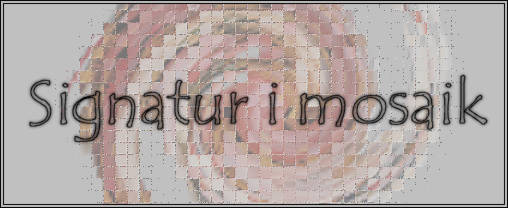
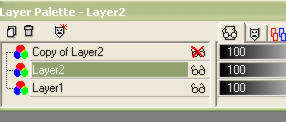
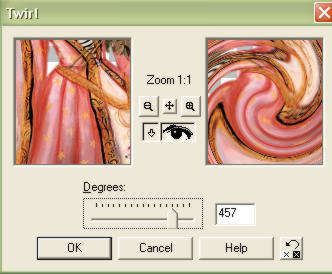
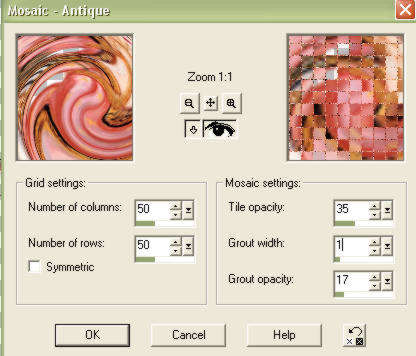
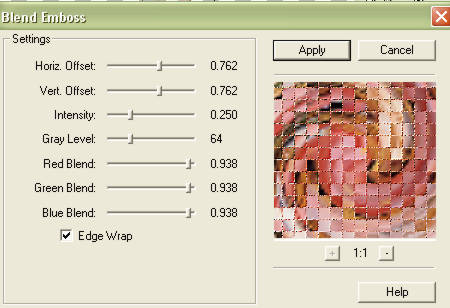
 och justera storlek och plavering på bilden som det passar
dig.
och justera storlek och plavering på bilden som det passar
dig.